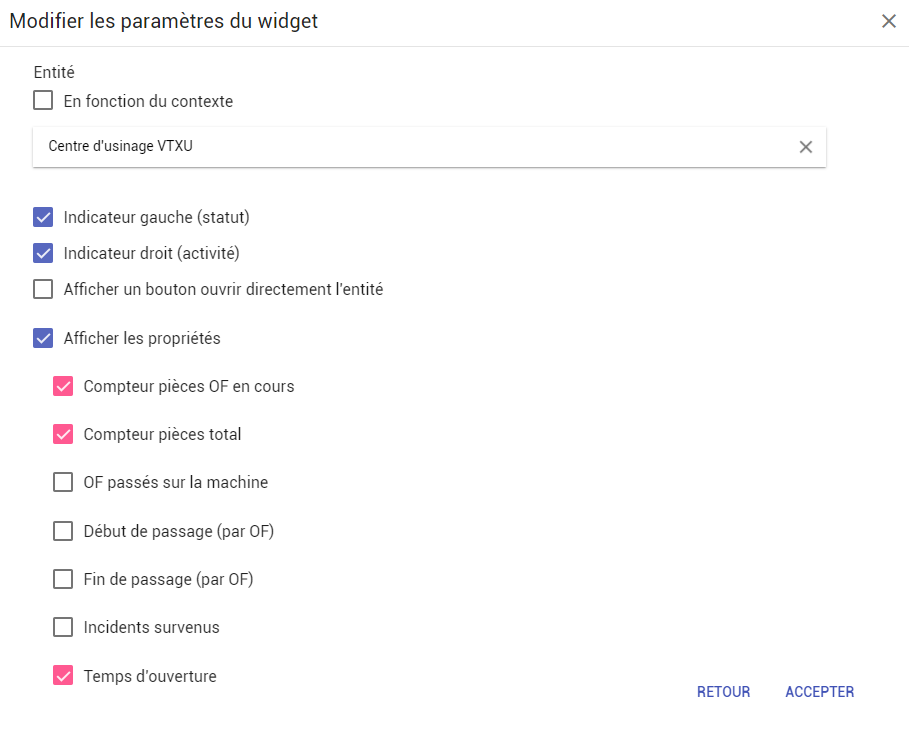Les widgets généraux
Nous décrivons dans cette page un certain nombre de types de widgets généraux. Les pages "Les widgets d'exploitation des données" et "Les widgets relatifs aux interventions et tickets" décrivent d'autres widgets plus thématiques : mise en forme et présentation des données d'une part et interventions/tickets d'autre part.
La liste des types disponibles apparaît après avoir cliqué sur library_add “Ajouter un widget” (voir la page consacrée aux généralités sur les widgets). Il existe 10 widgets d’usage général. Les résultats de 5 d’entre eux dépendent directement de l’identité de l’utilisateur qui les utilise (notifications, favoris…)
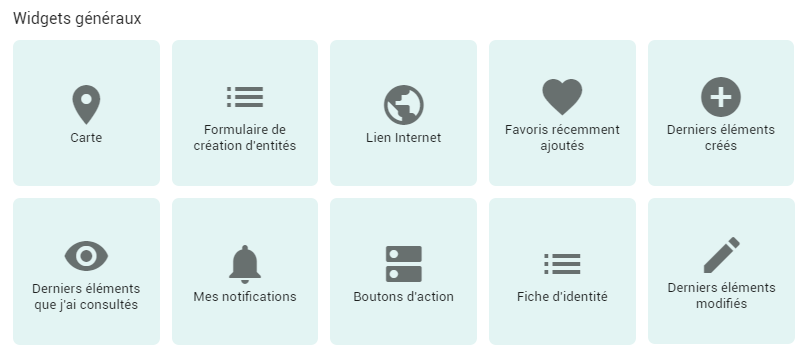
Les widgets “Carte”
Ce widget permet d’afficher une carte ainsi que les objets qui sont punaisés dessus.
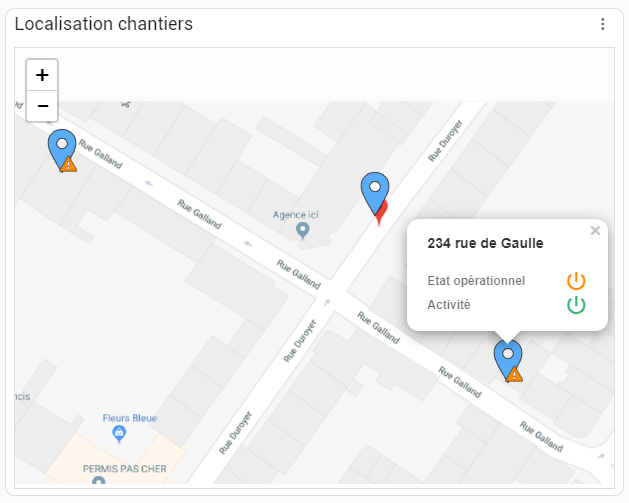
Lors de l’affichage, la carte est automatiquement centrée dans le widget et le zoom maximal est appliqué (affichage de la totalité de la carte à l’intérieur de la zone d’affichage disponible). Il est ensuite possible de déplacer la carte au sein de cette zone en la prenant en contrôle. Il est également possible de zoomer/dézoomer au moyen des boutons + et - ou en utilisant la molette de la souris (maintenir la touche shift enfoncée pendant l’action sur la molette).
Le seul paramètre de ce type de widget est le nom de la carte que vous souhaitez intégrer.
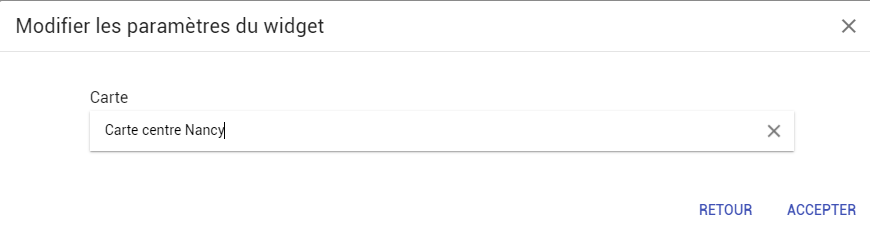
Si des propriétés contextuelles ont été punaisées sur la carte sélectionnée, alors le système cherchera à en afficher la valeur dans le contexte du tableau de bord. Si le tableau de bord n'est pas contextuel ou si le contexte n'est pas compatible avec la nature des propriétés punaisées, "missing property" sera affiché là où était attendue la propriété correspondante.
Les widgets “Formulaire de création d’entités”
A la différence de la plupart des autres types de widgets qui servent uniquement à délivrer de l’information, ceux-ci permettent d’agir directement depuis le tableau de bord. En l’occurrence, les widgets formulaires permettent de créer “à la volée”, sans quitter la page, une nouvelle entité de la catégorie spécifiée et de renseigner tout ou partie de ses propriétés.
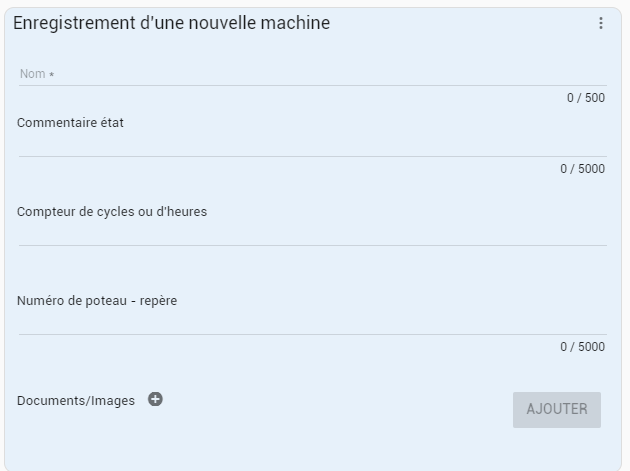
sur site, vous devez faire l'inventaire et l'évaluation de l'état d'un parc de machines que vous découvrez. Grâce au widget de l'illustration ci-dessus, pour chaque nouvelle machine, vous saisissez le nom et complétez si besoin les propriétés "Commentaire état", "Compteur de cycles ou d'heures" et "Numéro de poteau - repère". Vous pouvez également ajouter directement une photo au moyen de votre smartphone ou de votre tablette.
En cliquant sur "Ajouter", vous créez la nouvelle machine dans le système et pouvez immédiatement enchaîner avec la création d'une autre machine sans avoir à changer de page. L'opération ne prend donc que quelques dizaines de secondes par machine.
La 1ère étape du paramétrage d’un tel widget consiste à spécifier la catégorie d’entités qu’il va permettre de créer (ici, des “machines client”). Ensuite, vous sélectionnez les propriétés qui pourront être renseignées directement depuis le widget lors de la création.
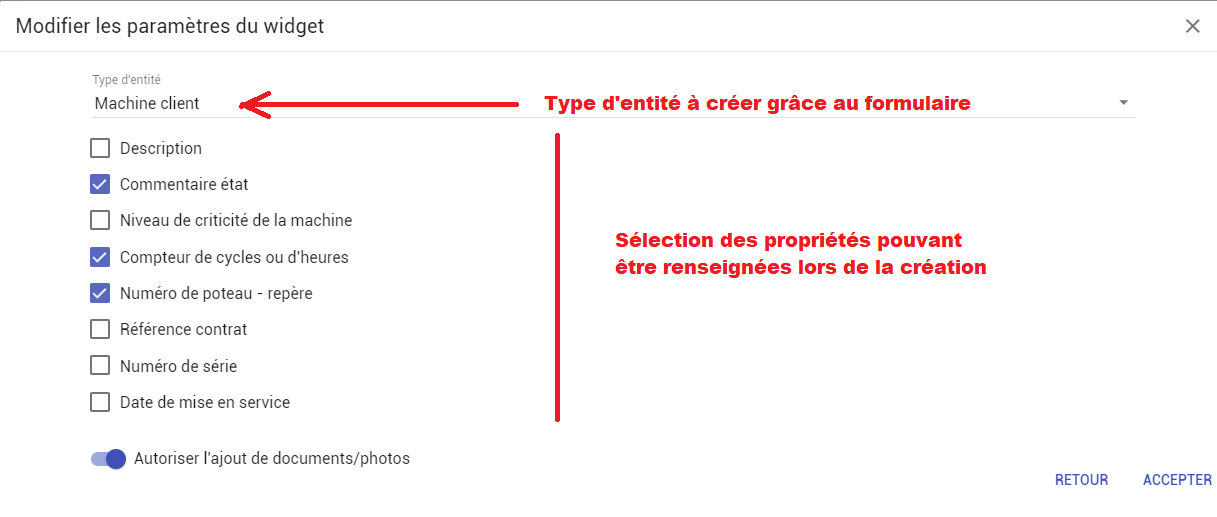
Les propriétés qui ne sont pas sélectionnées ci-dessus n’apparaitront pas dans le widget mais seront bien présentes dans les entités qui seront créées par ce moyen. Si besoin, vous pourrez les renseigner ultérieurement depuis la page desdites entités. La finalité de ce widget est de pouvoir enchaîner rapidement les créations, pas de saisir de manière exhaustive toutes les informations.
Les widgets “Lien internet” (I-frame)
Avec ce type de widget, vous pouvez définir au sein de la page web d’un tableau de bord une zone à l’intérieur de laquelle pourra être affichée une autre page web, par exemple celle d’un site web tiers.
La zone d’affichage réservée à cette page tierce sera définie par le cadre du widget et le contenu à afficher sera défini par l’URL spécifiée dans les paramètres du widget.
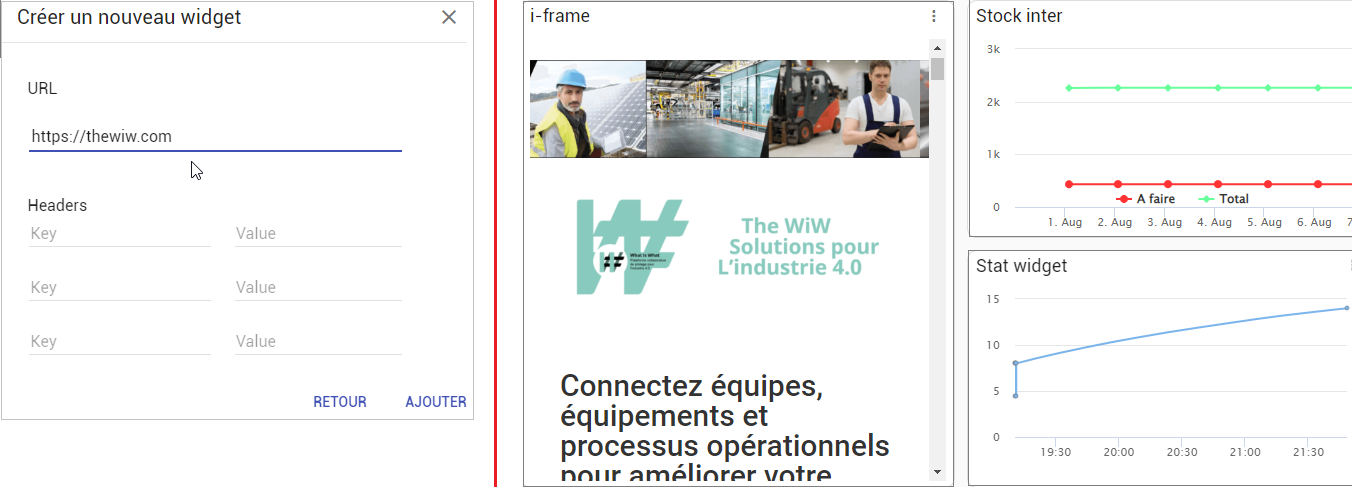
La page web qui est incrustée dans le tableau de bord se comporte comme une véritable page web : ses éléments sont cliquables et toutes les fonctionnalités de cette page sont disponibles (navigation, rafraichissement, interaction…)
L'URL utilisée pour configurer le widget peut correspondre à un site totalement extérieur (par exemple une page météo) ou bien être l'URL d'une page donnée du What is What (URL de la forme https://wiw.cloud/le_nom_du_client/app/wiw.html?xxxxxxxxx).
Vous pouvez ainsi insérer des raccourcis vers n'importe quelles pages de votre environnement What is What et ouvrir celles-ci en un clic, éventuellement dans un onglet séparé.
Les widgets “Derniers éléments modifiés, ajoutés, consultés”
Il s’agit de 3 types de widget similaires dans leur présentation et destinés à lister les derniers éléments (entités, références, tags, cartes) qui :
- viennent d’être créés dans le système
- ou viennent d’être modifiés
- ou viennent d’être consultés par l’utilisateur connecté.
Dans les 3 cas, le rendu visuel est le même : le widget contient quatre onglets (un pour les tags, un pour les références, un pour les entités et un pour les cartes) qui contiennent les listes d’objets correspondant à la nature du widget sélectionné.
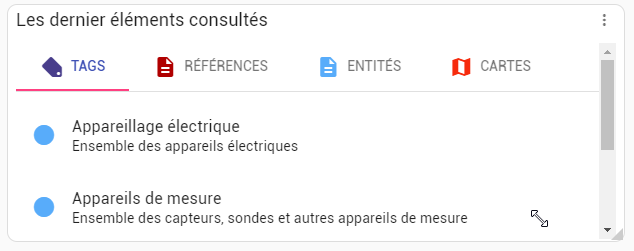
Il n’y a aucun paramètre spécifique à saisir pour créer l’un ou l’autre de ces widgets.
Les widgets “Favoris”.
Dans leur présentation et leur fonctionnement, les widgets “favoris” sont similaires à ceux présentés juste au dessus mais ils intègrent un onglet supplémentaire pour lister en plus les recherches paramétrables que l’utilisateur a désignées comme favorites.
Les widgets “Mes notifications”
Ces widgets affichent le nombre de notifications non lues que l’utilisateur connecté a reçues. En cliquant sur le nombre affiché, vous ouvrez la page des notifications et pouvez en prendre connaissance.
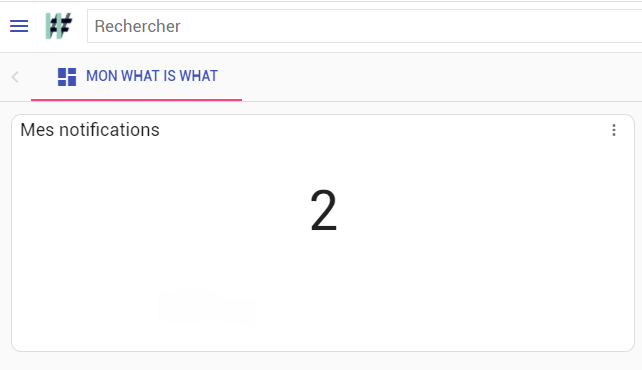
Aucun paramètre n’est à renseigner pour ce type de widget.
Ces widgets n'affichent que les notifications de l'utilisateur connecté : ils ne permettent pas d'accéder aux notifications d'un autre utilisateur.
Les widgets “Boutons d’action”.
Ce type de widget permet d’intégrer au sein d’un tableau de bord un bloc de 1 à n boutons d’action personnalisés, agissant chacun comme un raccourci vers une page donnée ou bien vers une boîte de dialogue ou encore vers un menu. Selon les cas, ces boutons personnalisés peuvent donc se substituer ou dupliquer d’autres boutons standards.
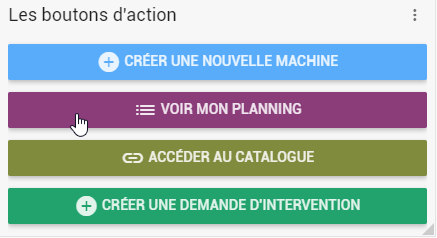
La création (ainsi que la modification et la suppression) se fait dans la boîte de dialogue ci-dessous. La partie supérieure correspond aux boutons qui sont déjà définis. Dans la partie inférieure, l’utilisateur trouve les différents types de boutons à sa disposition pour compléter sa liste. En cliquant sur le + noir d’un type, il va pouvoir ajouter et paramétrer un tel bouton.
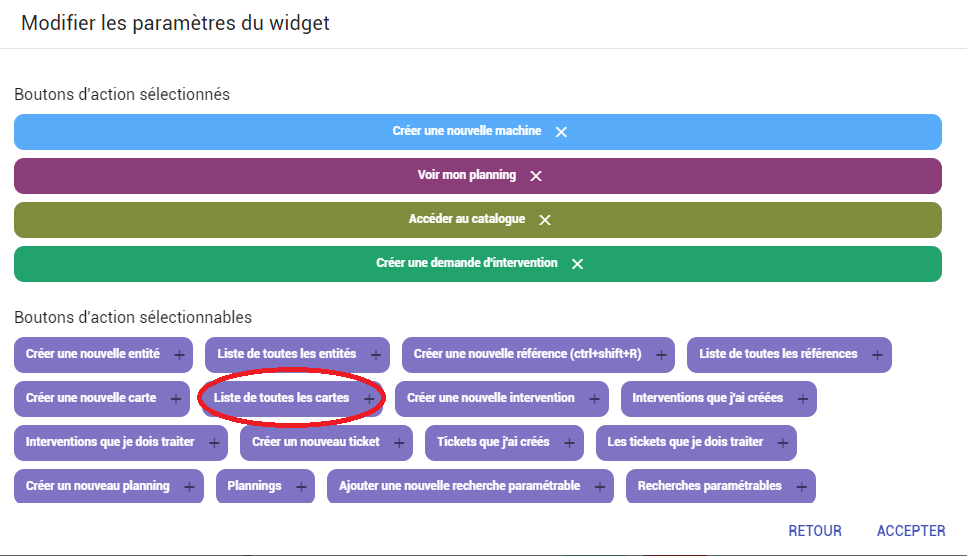
Cliquer sur le + noir de “Liste de toutes les cartes” (entouré de rouge sur la capture d’écran ci-dessus), fait apparaître la boîte de dialogue ci-dessous dans laquelle l’utilisateur va pouvoir personnaliser le libellé du bouton et choisir la couleur de fond du bouton (par défaut, le bleu est utilisé pour les entités, le vert pour les interventions et tickets, etc.).
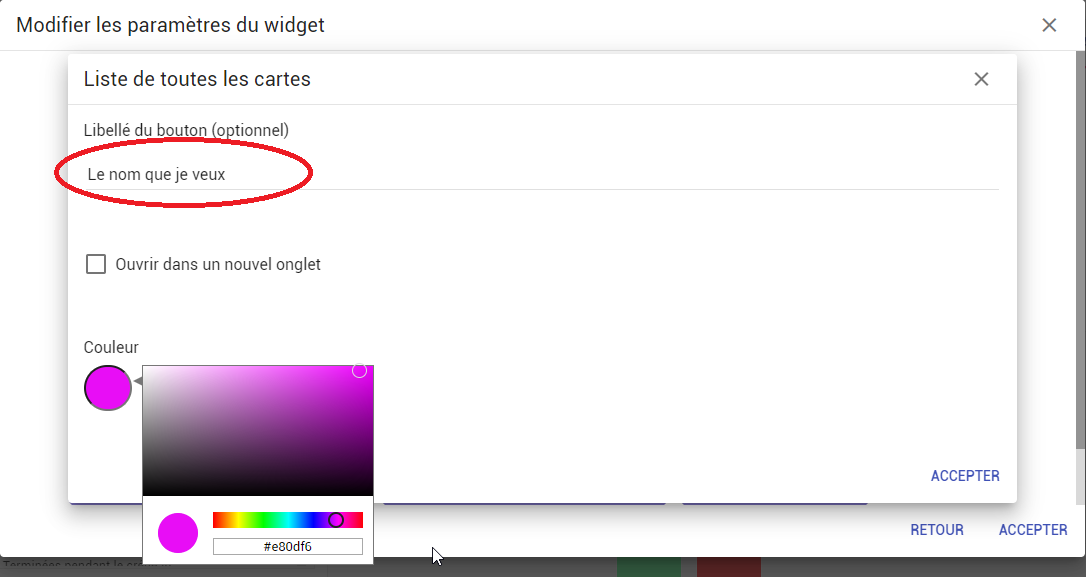
Une fois l’étape de paramétrage/personnalisation terminée (ci-dessus), le nouveau bouton s’insère par défaut sous les boutons préexistants. L’utilisateur peut alors les réordonner en faisant un glisser-déposer comme représenté ci-après.
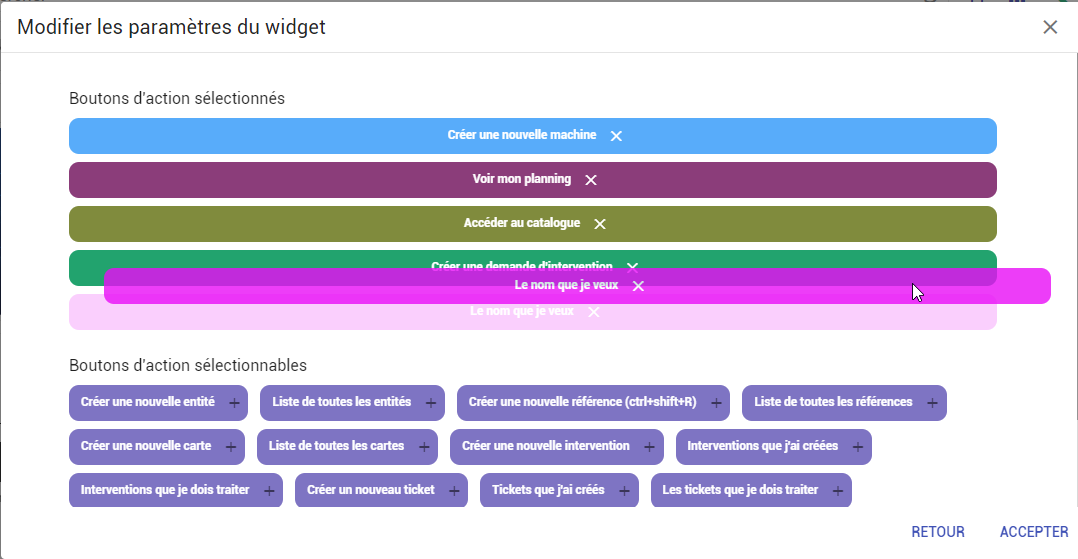
Les widgets “Fiche d’identité”
Ce type de widget permet de disposer au sein d’un tableau de bord d’un récapitulatif, avec photo, des principales grandeurs et caractéristiques d’une entité.

La phase de création/paramétrage du widget permet de :
- sélectionner l’entité à afficher (ici, le “Centre d’usinage VTXU”) ou de choisir de récupérer le contexte du tableau de bord (case à cocher),
- sélectionner les informations qui seront à afficher dans la fiche récapitulative. Dans notre exemple, nous choisissons d’afficher les 2 indicateurs ainsi que 3 des 7 propriétés de cette machine.